
pdf如何合并成一个?PDF的功能有哪些?
在办公时,经常会用同事或客户发送一份pdf文件过来,如果我们需要编辑这份文档的话,就会发现pdf其实是不支持这些操作的。不仅不支持编辑,就连拆分、合并等功能在pdf中也无法实现。那么有什么办法可以快速对pdf文档进行修改呢?其实是有的,只要大家虚心学习就会发现修改pdf文档十分简单。那么到底pdf如何合并成一个?PDF的功能有哪些?带着这些问题,我们请教一下福昕PDF365来为我们简要说明一下操作步骤。 pdf如何合并成一个? 1、使用福昕PDF365打开PDF文档; 2、打开侧边栏的“查看页面缩略图”工具; 3、点击“插入页面到PDF文件中”按钮,添加需要合并的页面并排列; 4、也可通过顶部工具栏“页面管理”的插入功能来添加需要合并的页面并排列; 5、保存合并完成的PDF文档。pdf如何合并成一个 PDF的功能有哪些? PDF是一种电子文件阅读器,通俗地讲是一种电子文件格式,一般地PDF阅读器可以打开这种文件,也可以由word,excel,PPT,图片等任意办公软件转换产生PDF格式的文件,其好处就是,不变形,无病毒,体积小。一般国外的正式场合,例如简历,求职信等都习惯用PDF格式文件,PDF是全世界电子版文档分发的公开实用标准。PDF 是一种通用文件格式,能够保存任何源文档的所有字体、格式、颜色和图形,而不管创建该文档所使用的应用程序和平台。pdf如何合并成一个 多页pdf合并用什么软件好? 福昕PDF365是一款专业的文档管理软件,致力于为用户提供专业、安全、实用的功能丰富的解决方案,为用户提供了字体风格、大小、边框、粗细、艺术字等等实用功能,解决用户的日常工作所需。软件的操作也是十分的简单,简单易上手,大家可以放心使用。 福昕PDF365是一款非常好用的PDF文档处理工具,它可以直接对PDF文档进行PDF合并、PDF压缩、PDF编辑修改,而无需事先将PDF转换成Word等格式文件,其文本编辑工具可以利用OCR自动识别文本框并允许用户在文本框中进行段落编辑。 pdf如何合并成一个?通过上文中的操作步骤就知道,合并pdf原来如此简单。福昕PDF365转换器不仅格式丰富,而且操作起来十分便捷,还具备超强的保真度。除此之外,还有其他的功能等待您的使用与体验,快来下载一个试试吧!同时还有在线版工具可以体验哦,是不是十分方便呢?
2021-12-20 19:20:53

pdf能合并吗?怎么进行合并呢?
pdf是我们日常工作上经常需要使用到的办公软件,为了更好的提高我们的工作效率,我们需要对pdf等相关办公软件的专业知识点有着足够的了解,这样可以使我们更快更好的完成我们的工作。在工作上,我们经常会遇到文件合并的这种情况,那么pdf能合并吗?怎么进行合并呢?相信很多人都不太了解相关操作是怎么样的?接下来本文就向大家介绍有关于pdf文件合并的相关知识点,对此有了解需求的朋友们可以参考采纳一下。 pdf PDF是Portable Document Format的简称,意为“可携带文档格式”,是由Adobe Systems用于与应用程序、操作系统、硬件无关的方式进行文件交换所发展出的文件格式。PDF文件以PostScript语言图象模型为基础,无论在哪种打印机上都可保证精确的颜色和准确的打印效果,即PDF会忠实地再现原稿的每一个字符、颜色以及图象。 pdf能合并吗 pdf能合并吗?怎么进行合并呢? 使用PDF编辑器:很多小伙伴知道PDF编辑器是一种可以编辑PDF文件的工具,在这种工具内,我们也是可以完成PDF合并操作的。先打开电脑中的福昕PDF365编辑器,紧接着该工具的功能页面也就随之弹出。点击【打开】,即可将需要的PDF文件添加进入到该功能页面中。在PDF文件打开之后,我们点击【文档】,在文档中选择【PDF合并】功能,该功能就是合并文件的功能了。在点击【插入页面】的功能后,会弹出一个插入页面的对话框,在该对话框中,我们需要调整一些设置,如找到要合并的PDF文件,选择合并文件的页面和位置。完善好,点击【确定】即可。 pdf能合并吗 pdf的技术要点 PDF主要由三项技术组成:衍生自PostScript,用以生成和输出图形;字型嵌入系统,可使字型随文件一起传输;结构化的存储系统,用以绑定这些元素和任何相关内容到单个文件,带有适当的数据压缩系统。PDF文件使用了工业标准的压缩算法,通常比PostScript文件小,易于传输与储存。它还是页独立的,一个PDF文件包含一个或多个“页”,可以单独处理各页,特别适合多处理器系统的工作。此外,一个PDF文件还包含文件中所使用的PDF格式版本,以及文件中一些重要结构的定位信息。正是由于 PDF文件的种种优点,它逐渐成为出版业中的新宠。 现在的pdf能合并吗?相信大家看完本文的介绍以后,就会知道pdf是可以进行合并的,我们可以直接在福昕PDF365软件上进行PDF合并,在刚开始操作的时候,我们可以多寻求工作人员的帮助,这样多操作几遍,我们就可以完成对pdf的相关合并工作了,就能够有效提高我们的工作效率了。其他功能推荐:PDF拆分,PDF转PPT
2021-12-20 19:10:53

word合并pdf的方法,pdf文档的优点有哪些?
目前很多公司在开会和上传文件的时候,都在使用pdf格式的文件,pdf格式的文档安全可加密一直都是其特点,当阅读者阅览你编写的文档的时候,只能阅览而不能修改,极大地提高了文档的安全性,而且pdf格式的文档体积小,便于网络传输,word作为我们日常工作中常用的编辑文本的软件,它操作简单,编辑的格式新颖。如何把word合并pdf?市场中有很多出售pdf转换器的商家,小编一直在用福昕PDF365软件,简单好用而且特别适合新手。word合并pdf word合并pdf的方法 方法一:在word中进行合并 1.先将所有要合并的word放在一起,方便选择 2.打开wps“首页”,点击左下角的“应用”,在应用中,找到“拆分合并器”,点击 3.在拆分合并器中,点击“合并文档”,选择所有你需要合并的word,点击合并 4.用office word(即系统自带的word)打开那个文档,点击左上角的“文件”,选择“Word转pdf”,等待导出即可大功告成。 方法二:利用pdf转换器合并 1、打开福昕PDF365编辑器,后选择“打开”-“组合文件为单个PDF”。 2、然后在“合并PDF文件”页面中选择”添加文件“。 3、根据指引,将需要合并的PDF文档添加进来,成功添加文档后点击界面右下方的”确定“按钮。 4、合并过程中需要一点时间,一般30秒之内就可以合并成功了。 5、合并成功后,我们还可以在PDF编辑器上直接编辑这个PDF文件。 pdf转换器的优势有哪些 1.支持多种格式转换 支持WORD、PDF、EXCEL等格式任意转换 2.转换快速质量保障 搭配多核心CPU处理技术,快速提高工作效率 3.界面清晰体验舒心 简单便捷的交互与界面设计操作简单舒心体验 4.轻松拖拽批量转换 支持用鼠标拖拽文件至工作界面,实现轻松转换 word无法合并pdf的原因word合并pdf pdf文档的优点 PDF具有许多其他电子文档格式无法相比的优点。PDF文件格式可以将文字、字型、格式、颜色及独立于设备和分辨率的图形图像等封装在一个文件中。该格式文件还可以包含超文本链接、声音和动态影像等电子信息,支持特长文件,集成度和安全可靠性都较高。 PDF文件使用了工业标准的压缩算法,通常比PostScript文件小,易于传输与储存。它还是页独立的,一个PDF文件包含一个或多个"页",可以单独处理各页,特别适合多处理器系统的工作。此外,一个PDF文件还包含文件中所使用的PDF格式版本,以及文件中一些重要结构的定位信息。正是由于PDF文件的种种优点,它逐渐成为出版业中的新宠。 以上就是小编从word合并pdf的方法,pdf转换器的优势,pdf文档的优点三个方面给大家具体介绍了word合并pdf,如果你是刚进去公司的新手,而且平时工作中也要经常处理到pdf格式文档,小编推荐的福昕PDF365会是一个不错的选择,该软件特别容易上手,而且里面功能很齐全,希望上述所说的可以帮助大家!
2021-12-19 10:10:27
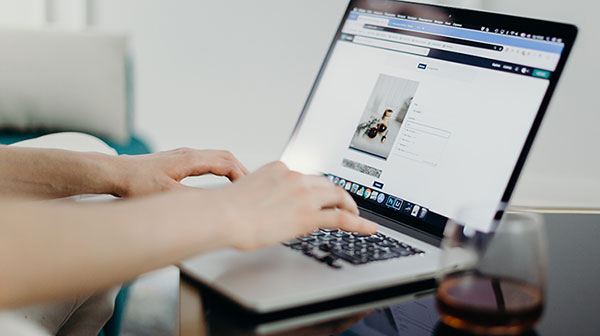
怎么合并pdf文件?用福昕PDF365合并文件好吗
在职场中pdf的使用越来越广泛,这是因为pdf确实能给职场人士的工作带来很多便利,因为pdf拥有很好的阅读效果和安全性能,用pdf储存和传输文件都是非常不错的,所以在工作中,使用pdf文件的频率越来越高,为了更好的管理已经编辑好和接收到的pdf文件,将pdf进行合并是很多职场人士的选择,将多个pdf进行合并,不仅方便查找文件,也不怕文件会丢失,很多不熟悉合并文件方法的朋友问,怎么合并pdf文件?怎么合并pdf文件 怎么合并pdf文件 1、打开PDF365官网,在首页右上角点击下载福昕PDF365客户端,安装软件后打开使用。 2、打开软件后点击页面上的【PDF合并】进入网页,然后点击【选择文件】,按住ctrl键,把需要合并的PDF文件依次选中,然后点击【打开】进行上传。 3、文档全部上传成功后,为合并的文件设置输出文件名,然后点击【开始合并】,待合并完成后点击【下载】即可。 用福昕PDF365合并文件好吗 福昕PDF365是一款功能丰富的pdf转换软件,该软件具有支持PDF打印,PDF扫描,PDF阅读,拥有最全面的PDF转Word,PPT,Excel,图片,CAD等多种文档格式之间相互转换,并支持PDF合并、PDF分割、PDF压缩、PDF去除水印等文档处理功能,一键操作,快速稳定。怎么合并pdf文件 福昕PDF365的安装教程 1、双击打开解压出来的exe文件,进入欢迎界面,点下一步 2、弹出许可证协议,仔细阅读后,点击我接受 3、选择软件安装位置,这里按默认即可 4、勾选以下附加任务,点安装 怎么合并pdf文件,是现在职场人士需要掌握的技能,因为pdf是办公经常需要用到的文件格式,随着工作的增加,pdf文件也会随着增多,太多的pdf文件积压,不仅会造成电脑卡顿,需要用到pdf时也不好查找,用福昕PDF365将文件合并,再保存到统一的文件夹,这样查找就方便很多。
2021-12-16 12:00:09
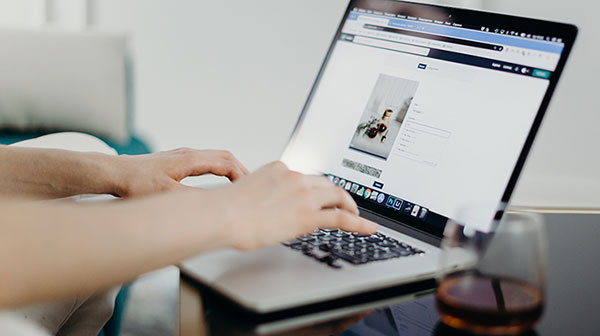
pdf文件怎么合并,pdf文件合并后页面尺寸大小不一样怎么办
pdf文件是我们经常会用的一种电子文档,对很多软件都有很好的兼容,我们会习惯性把各种文档转换为PDF格式,但是当我们想要把两个甚至多个PDF文档合并成一个PDF文档的时候该怎么办呢?有时合并后的PDF文档还会面临页面尺寸大小不一致的情况,这时就先需要我们对文档重新编辑,今天就让福昕PDF365给大家介绍一下pdf文件怎么合并,pdf文件合并后页面尺寸大小不一样怎么办吧。 pdf文件怎么合并 使用PDF转换器 在PDF转换器中合并PDF文件,先是在电脑中打开该工具,这样该PDF转换器的功能界面就弹出来了。点击【PDF操作】功能,在左侧的功能区域中我们可以看到PDF合并功能。 进入PDF合并功能页面后,点击【添加文件夹】,可以一次上传多个PDF文件。文件添加成功,我们可以对要合并的文件进行顺序的调整。在排序中点击上移或下移都是可以的。最后就是点击转换按钮进行合并啦!pdf文件怎么合并 pdf文件合并后页面尺寸大小不一样怎么办 第一步:用Windows自带的图片浏览器打开图片,点击打印下拉框下的打印,弹出打印对话框。 第二步:在打印对话框中的打印机下拉框中选择PDFPrinter虚拟打印机,纸张大小选定自己所需的大小,每个图片都先这样生成统一纸张的PDF文件。 第三步:“把所需要合并的图片对应的PDF文件全部选中,右击鼠标,选中合并支持的文件,就能把不同大小的图片合并到一个统一纸张大小的PDF文件中了。pdf文件怎么合并 pdf文件怎么打印 1、打开PDF文件,选择右上角的“文件”下拉框,然后选择打印。 2、或直接单击PDF文件右上方的打印机图标。 3、从打印机设置界面跳出后,在“调整页面大小和处理页面”列中选择“多页”。 4、选择“多页”后,根据需要选择“每张纸右边的页数”选项,并且预览界面显示在右侧。 5、要每张纸打印四页,请在“每张纸数”右侧的下拉框中选择4。 pdf文件怎么合并,pdf文件合并后页面尺寸大小不一样怎么办,看完上述的介绍大家都明白了吧,使用福昕PDF365就可以将多个PDF文档进行合并,还可以对PDF文档中的图片进行编辑,还有很多实用的小功能,感兴趣的朋友赶紧去学习一下吧,对以后的工作很有帮助哦。其他实用功能推荐;PDF压缩,PDF去密码~
2021-12-16 11:50:09

如何将两个pdf合并?pdf的优势有哪些?
对于pdf太大发不出去的朋友来说,拥有一款好用的合并pdf软件是很重要的,那么,如何将两个pdf合并?pdf的优势有哪些?接下来我将为大家解答这些问题。在做好这些的前提是要选择一款好用的pdf编辑软件,福昕PDF365这个软件是所有pdf软件的最好用的一个了,不信的话你可以多尝试几款软件,选择一款最适合自己的软件。我们在校园期间就可以系统的学习一下pdf的各种编辑,这对以后很有用,为走向职场打下坚实的基础!两个pdf合并 怎么样将两个pdf合并 打开软件,点击页面中的【PDF合并文档】功能。 此时将打开一个上传文件的表格弹窗,点击页面上的【添加文件】,选择合适的添加方式,然后按住ctrl键,在电脑磁盘中对需要合并的文件进行多选,然后点击【打开】进行上传。文件上传成功后可以调整先后顺序,并设置需要合并的页面,设置完成后点击【合并】,然后将打开合并好的PDF文档,确认无误后点击保存文档即可。 pdf的优势 保留原文件排版 保真性的优势一直都是PDF格式被人津津乐道的原因所在,因为这款格式能够像打印机一般将你的所有排版内容完好无缺地拍下来。 保留原插件的内容 转换成PDF格式就能轻松解决这个难题,因为PDF格式能够像打印机一样将你的得意作品上的所有加分元素全数保留下来,让你在老板和同事面前出够风头。 转码后自动压缩 我们都知道一个普通的文档在添加了大量的图片和视频文件之后肯定会瞬间暴涨体积,小到几十MB,大到几百MB都是家常便饭的事情,而如果我们直接拿着一个几百MB的文档在公司内部的共享网络盘符之中传输无疑是在看龟兔赛跑的比赛现场。两个pdf合并 pdf为什么要合并 有很多的职业,他在工作室需要阅读很多很多的资料,比如工程师,建筑师,设计师等等,他们工作需要很多的pdf文件,而且页数很多,非常需要管理。但是pdf软件有它的特殊性,不能够直接编辑粘贴复制,所以就需要使用到了pdf合并的技术处理。在pdf合并后,利于文档的阅读和保存。 福昕PDF365软件是一款合并效果优异,性能稳定的编辑工具,非常推荐大家在编辑pdf软件时,使用这个软件,它会是我们的好帮手!帮我们节约时间,保证质量。多个pdf合并技术应用范围越来越广泛,很多地方都能用到它,所以我们一定要学会pdf的合并。两个pdf合并,具体如何操作,希望大家都能明白!其他实用功能推荐;PDF怎么转换成Word,PDF转PPT
2021-12-16 11:40:09

合并两个pdf的操作步骤,超详细(你一定要收藏哦)
随着工作的质量越来越高,对软件的功能要求也越来越高。在多数情况下,领导给我们发过来好几个pdf文档,我们就需要把这些pdf文档合并,形成一个文件,方便阅读。那我们应该如何合并两个pdf呢?小编将会在下面的文章中教给大家。在PDF合并之后,我们也会面临修改页码,生成目录的问题。为了便捷,小编推荐使用福昕PDF365,它可以帮助我们快捷的解决这些问题。希望小编的这篇文章可以帮助到大家。 合并两个pdf的方法 对于两个pdf文件合并成同一个的文件处理操作,我们是在pdf转换器中的“pdf合并”操作板块中所进行的合并操作。因此大家在打开转换器后,就到“pdf操作”中点击“pdf合并”,将操作者界面切换到这一栏。 合并两个pdf 添加pdf文件 切换过后,我们便可在pdf合并界面中将所需合并的pdf文件添加进来。那是如何添加呢?添加方式有四种,分别是通过点击“添加文件”在弹出的菜单窗口中添加pdf文件; 通过“添加文件夹”在弹出的菜单窗口中添加存放pdf文件的文件夹,这种方法一般用于批量文件的添加;还有两种是界面中的添加提示“点击或拖拽文件添加”。 合并两个pdf后添加页码的方法 对文件进行页码编号这里需要用到PDF添加页码工具:点击”浏览“即可添加需要添加页码的文件,另外可以设置开始页码、结束页码,页码的数值表示,放置的位置和颜色以及前缀等等。非常地实用和方便。对所有的都设置好之后,点击”添加“按钮。 其实就是为添加了页码的PDF文档选择一个保存地址。 合并两个pdf后生成目录的方法 把需要合并的PDF文件统一放在同一个文件夹中,因为将下来要把每个PDF文件的文件名作为目录,故如有必要,首先修改一下文件名。 打开“福昕PDF365”,选择“多个PDF合并”,点击“添加文件夹”按钮,即可把刚才准备好的所有的PDF文件全部添加到软件中。 合并两个pdf 可通过“上移”或“下移”按钮调整顺序,并在“合并后自动生成目录”选项前打钩,选择好输出文件夹,最后点“开始执行”按钮,即可自动快速合并PDF文件。 将多个PDF文件合并后,同时会自动生成目录,目录标题即是原来每个PDF文件的文件名,阅读时非常方便。 读完这篇文章,大家对如何合并两个pdf是不是已经有了简单的了解了。福昕PDF365可以帮助用户更加便捷的完成各种pdf编辑,而且操作简单,容易上手。合并pdf后可以添加页码,生成目录,功能强大。多学习一些pdf技巧对于我们的生活,工作以及学习都有很多好处。想了解更多内容,可以去福昕PDF365官方网站了解一下。
2021-12-16 11:30:09
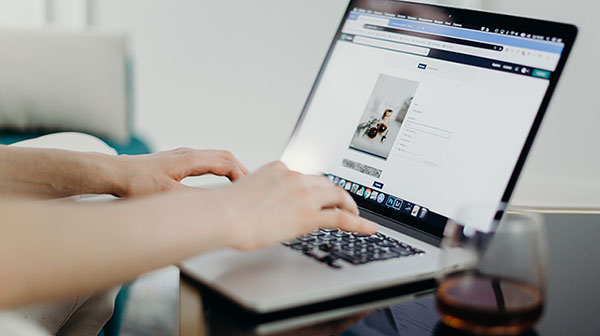
合并多个pdf成一个pdf如何操作?如何把多张图片合并成一个pdf?
很多朋友在阅读多个pdf文档的时候,想把它们合并在一起后再阅读,因为这样比较方便,但是对于合并的方法,大部分的朋友都不太懂,这个其实是可以使用专门的合并工具的,比如福昕PDF365这款工具是非常不错,除了使用工具之外,还可以使用其他的方法,下面就给朋友们详细的介绍一下合并多个pdf成一个pdf如何操作以及如何把多张图片合并成一个pdf等问题,以提供些帮助。合并多个pdf 合并多个pdf成一个pdf如何操作? 操作步骤: 第一步、首先双击打开福昕PDF365软件,然后在这里点击选择“PDF合并”; 第二步、接着,点击“添加文件”批量将PDF文档添加进来; 第三步、如图,如果只需合并文档的其中几页,可双击“页面范围”然后选择页面,点击确定即可; 第四步、完成后,点击“确定”; 第五步、合并完成后,在这里进行编辑就可以啦,最后记得点击保存文档; 第六步、选中保存路径,设置文件名就可以了! 如何将两个pdf文件合并成一个文件? 首先我们在电脑桌面新建两个独立的pdf文件。 然后我们右击选择打开方式,点击Adobe Acrobat打开其中的一个。 我们在右边的工具栏里找到页面选项,点开页面发现还有很多选项,我们点击将多个文件合并为pdf,然后就会出现图2的对话框。 我们在左上角点击添加文件下面的另一个‘添加文件’。 在桌面上找到你刚才想要合并的两个文件,记住一定是两个,你要合并三个就是选中三个。而不是说你在第一个文件里面打开添加就只添加第二个就可以了。我们要把合并文件全部选中,然后打开。 我们就会发现空白处就会有刚才的两个文件,然后点击合并。 如果你合并的文件很大或者很多,下面会有进度条,当然这两份pdf很小,唰的一下就合并好了,这边截图只是说明下。 合并好后,马上会跳出一个组合文件,你可以发现这个组合文件就是你刚才合并的两个pdf的组合、你可以下来右边的进度条。 当然为了更方便查看,我们在视图,页面显示,双页视图中查看可以更直观。 我们可以看到一个文件里面有刚才的两个pdf。另外你需要保存,然后再另存为后才能生效。合并多个pdf 如何把多张图片合并成一个PDF? 01 打开文件 使用福昕PDF365,将图片(jpg/png)直接拖入,会自动转换成PDF格式。 02 合并PDF文档 点击左侧菜单栏查看页面缩略图,鼠标右键当前页面,选择【Insert Pages】,从文件中找到要合并的图片,打开添加。 03 调整顺序 这个步骤可以选择插入的位置或指定页面,点击确定,图片就被成功添加进来啦! 最后,点击文件保存即是PDF文件啦! 如果需要添加多张图片也可以选择文件夹批量导入,非常方便哦! 合并多个pdf成一个pdf如何操作?以上就给大家介绍了合并多个pdf成一个pdf的操作方法,如果大家想把多个pdf文档合并成一个的话,就可以按照上面的方法去做,其实操作起来也不是很复杂,其中比较简单的方法,就是使用福昕PDF365的合并工具了,它可以很方便的把文档进行合并。其它实用功能:PDF转图片,PDF转Excel
2021-12-16 11:10:09

如何将多个pdf合并?合并后大小不一如何解决?
pdf是我们生活中最常用的文件格式,我们的学习和工作都离不开它。pdf格式因为它的稳定性而被大家所青睐。不管在哪种系统中,它都能保持文件原来的内容,排版也不会轻易改变。但是对于pdf的一些使用技巧我们还不是很熟练。比如:多个pdf合并。即使合并成功后还会有pdf大小不一,目录无法显示等问题。在这里,小编向大家推荐福昕PDF365,以上问题,使用它都会解决,而且操作简单,容易上手。小编下面的文章也会介绍关于pdf合并的有关内容。希望能够帮助到大家。 多个pdf合并的方法 方法一:pdf在线转换器 点击进入PDF在线转换器网站,这是一个强大的在线转换网站,几乎囊括了所有常用文档格式的转换功能,在网页顶部菜单栏中点击“文档处理”,然后就可以找到“PDF合并”; 先“点击选择文件”,这个功能键可以帮助我们添加要合并的PDF文件,这里注意啦,添加的PDF大小不能超2M; 添加完成后。根据情况选择PDF合并方式,再点击“开始合并”;多个pdf合并 方法二:下载软件合并PDF软件,比在线转换功能齐全,合并PDF文档方法如下: 打开PDF转换器,选择到栏目PDF操作中其中就包括了“PDF合并”; 通过 “添加文件”/“添加文件夹”,添加要合并的PDF文档,添加完成后,可以在软件列表中查看到文件列表; 在“页码选择”下,用户可以自由设置PDF文档转换的页码;在输出目录中点击“浏览”按钮,在弹出的浏览文件夹中,设置合并后的储存位置; 最后点击“开始转换”按钮进入PDF文档合并状态,合并PDF文档即可。 方法三:PDF编辑器合并PDF文档。 对于PDF文件合并,也可以用PDF编辑器进行,在软件中点击“文件”--“新建文档”--“组合文件为单个PDF”,这种方式也是非常简单好用的; 在弹出的合并对话框中,点击“添加文件”/“添加文件夹”,将需要合并的PDF文档添加到列表中,最后点击“确定”进入完成合并即可。 合并后大小不一如何解决 1.首先打开电脑上的PDF文件。 2.点击左上角的文件并点击打印。 3.选择安装好的虚拟打印机。 5.打开打印界面可以看到页面大小已经一样了,这里我们保存一下。 6.打开属性窗口,可以设置纸张规格大小,这样就能控制PDF页面的大小了。 PDF是PortableDocumentFormat的简写,意思就是可携带文档格式,是由AdobeSystems用来与应用程序、操作系统、硬件无关的方式进行文件交换所发展出的一种文件格式。PDF是以PostScript语言图象模型为基本,不管在哪一种打印机上都可保证精确的打印效果,也就是PDF会再现原稿的每一个字符、颜色以及图象。多个pdf合并 多个pdf合并后自动生成目录 把需要合并的PDF文件统一放在同一个文件夹中,因为将下来要把每个PDF文件的文件名作为目录,故如有必要,首先修改一下文件名。 打开“PD F目录自动生成”,选择“合并多个PDF文件”,点击“添加文件夹”按钮,即可把刚才准备好的所有的PDF文件全部添加到软件中。 四、合并文件 可通过“上移”或“下移”按钮调整顺序,并在“合并后自动生成目录”选项前打钩,选择好输出文件夹,最后点“开始执行”按钮,即可自动快速合并PDF文件。 五、查看效果 将多个PDF文件合并后,同时会自动生成目录,目录标题即是原来每个PDF文件的文件名,阅读时非常方便。 读完小编的文章,如何将多个pdf合并大家是否已经了解了呢?在合并后大小不一的问题也可以用福昕PDF365解决,如果还想了解这个软件的更多功能,可以去它的官方网站了解一下。学会了这些技巧,对我们的生活,学习和工作都会带来很多便利。
2021-12-16 11:00:09

pdf格式文件为什么不能被修改 如何将pdf合并
想必大家都遇到过pdf格式的文件,pdf格式的文件有一个很明显的特性就是内容不能修改,不能随意修改这个优点可以防止pdf文档在相互传递和阅读的时候出现不经意间改动内容。但这个优点也带来了很多的弊端,假如要修改pdf文件的内容就不是很方便了,需要借助专门的格式转换软件进行修改,当然合并pdf文件也是如此,下边就带着大家了解一下如何修改pdf文件和将pdf合并。将pdf合并 pdf格式文件为什么不能被修改 首先我们来分析下PDF不能修改的原因,最常见的一般是PDF文档是扫描件,可能有些人会认为自己的文档就是PDF,也不是扫描,这里的扫描件一般是指PDF文档的内容都是图片类似于扫描件,如何分辨呢?最简单的就是尝试选中文中的文字无法选择,或在编辑器中打开后鼠标是手型无法操作,或提示此页面无可编辑文本。 那么这类文档是无法直接修改文字的,常用的方法就是OCR识别成可修改的Word文档后修改。不过这类文档虽不能直接编辑文字,但仍可以进行页面、水印、加密等操作。 如何将pdf合并 第一步打开福昕PDF365编辑软件,点击页面选项栏,选择pdf合并,点击添加更多文件 第二步选择需要合并的文件,输入名称,选择存储位置,点击开始转换即可 以上就是怎么合并多个pdf文件的内容,希望对大家有所帮助。 pdf格式的优点 1.支持资源自包含,也就是字体信息可以内嵌到文档里面,跟着文档走; 2.支持高压缩的图片,上百兆的图片可以装订压缩到10几兆; 3.支持矢量图形,放大缩小不影响清晰度; 4. 所有可以被打印的文档都可以转换成PDF; 5.支持安全加密,用于公文流转;将pdf合并 通过以上文章的讲解想必大家对将pdf合并有了更深层次的理解,工作中会遇到很多需要将pdf合并的情况,操作步骤也给大家展示了,过程其实并不复杂,重点在于要选择正确的编辑软件,推荐大家使用福昕PDF365软件进行pdf的合并,它的兼容性很强,各种格式的文档它都能轻松应对,这样强的软件你爱了吗?赶快去下载使用吧。其他实用功能:PDF拆分,PDF转Excel
2021-12-16 10:50:09

pdf如何合并?福昕PDF365有哪些特点
pdf是工作和学习常用的文件格式,相信大部分人对它已经不陌生,一般的上班族都会选择用PDF来传输文件,因为pdf的稳定性,进行文件传输时不用担心会影响文件内容,同时pdf还有很多优势,能帮助职场人士提高工作效率,时间一长,大家收到的pdf文件越来越多,造成电脑卡顿,而且找文件十分困难,为了查找文件方便,需要对pdf进行合并,再将合并后的文件统一存放,这样查找文件就很方便,pdf如何合并? pdf如何合并? 1、首先在电脑上打开“福昕PDF365”,在首界面中点击“PDF合并/拆分”功能。 2、进入后在顶部选择“PDF合并”,接着将需要合并的多个PDF文件添加至中间区域。 3、最后设置一下输出目录,点击右下角的“开始合并”即可。pdf如何合并 福昕PDF365有哪些特点 福昕PDF365是一款非常好用的PDF文档处理工具,它可以直接对PDF文档进行编辑、修改,而无需事先将PDF文档转化为Word等格式文件,其文本编辑工具可以利用OCR自动识别文本框并允许用户在文本框中进行段落编辑。 软件特点: 1、功能强大 轻松修改PDF文档内容,可以所见即所得的方式实现可靠、方便的编辑,并且支持多国语言显示 2、操作简单 福昕PDF编辑器中文版无需了解PDF格式知识,就能快捷地做出完美的PDF页面显示 3、界面简洁 简洁、清晰的用户界面 4、轻量级 福昕PDF编辑器中文版体积小巧、轻松下载,安装后只占据些许硬盘空间pdf如何合并 pdf有哪些优势 PDF具有许多其他电子文档格式无法相比的优点。PDF文件格式可以将文字、字型、格式、颜色及独立于设备和分辨率的图形图像等封装在一个文件中。该格式文件还可以包含超文本链接、声音和动态影像等电子信息,支持特长文件,集成度和安全可靠性都较高。 PDF文件使用了工业标准的压缩算法,通常比PostScript文件小,易于传输与储存。它还是页独立的,一个PDF文件包含一个或多个"页",可以单独处理各页,特别适合多处理器系统的工作。此外,一个PDF文件还包含文件中所使用的PDF格式版本,以及文件中一些重要结构的定位信息。正是由于PDF文件的种种优点,它逐渐成为出版业中的新宠。 对普通读者而言,用PDF制作的电子书具有纸版书的质感和阅读效果,可以"逼真地"展现原书的原貌,而显示大小可任意调节,给读者提供了个性化的阅读方式。由于PDF文件可以不依赖操作系统的语言和字体及显示设备,阅读起来很方便。 pdf如何合并,以上文章已经给出答案,现在大家接触到的pdf格式会越来越多,电脑上一定堆积了很多的pdf文件,为了更好的管理文件,可以将同类型的文件合并在一起,日后想要查找文件也方便,合并pdf可以使用福昕PDF365,福昕PDF365不仅拥有合并pdf的功能,还能很多能帮助职场人士提高工作效率的优势。其他实用功能:PDF拆分,PDF转Word
2021-12-16 10:30:09

用pdf拆分合并软件怎么用?合并pdf有什么实用方法吗?
pdf是一个很神奇的文档编辑软件,它可以跨平台使用,安全性好,不允许他人复制。我很想了解这款软件,如果你们能和我一起了解pdf拆分合并软件怎么切割合并pdf,我将感激不尽,非常开心。就我所知,福昕PDF365 这个软件就非常好用,切割合并pdf的效果很好,pdf还有很多其他的功能,这些在实际的生活中经常会遇到,如果自己有掌握方法,是非常方便的。如果你也有不知道怎么使用pdf文档的烦恼,那么就来读一读我的这篇文章吧!pdf拆分合并软件 pdf拆分合并软件怎么用 进入PDF拆分界面中,我们将需要拆分的PDF文件添加在转换器中间的转换区域。可以批量添加PDF文件,这样能够很大程度的提高我们的工作效率~PDF文件添加后,接着设置一下PDF文件的拆分方式。拆分方式分为页数拆分和定点拆分。页数拆分是可以将我们的PDF文件每两页保存为一份PDF文件、每三页保存为一份PDF文件或者其他。拆分方式设置好后,我们点击“开始拆分”即可。 合并pdf的实用方法 第一步、首先双击打开软件,然后在这里点击选择“PDF合并”;第二步、接着,点击“添加文件”批量将PDF文档添加进来;第三步,如图,如果只需合并文档的其中几页,可双击“页面范围”然后选择页面,点击确定即可;第四步,完成后,点击“确定”;第五步,合并完成后,在这里进行编辑就可以啦,最后记得点击保存文档;第六步、选中保存路径,设置文件名就可以了!pdf拆分合并软件 pdf如何压缩文件 第一步:首先我们打开文档,点击菜单栏的文档,接着在文档菜单下选择“减少文档大小” 第二步:点击确定,进入压缩程序。压缩后的文件需要另存,只需修改一下文件名保存即可!也可以使用在线PDF压缩方法进行文档压缩,只要你有网络,就可以不用下载安装软件,在线搞定哦~ pdf拆分合并软件有很多,这个 福昕PDF365软件就非常好用,棒棒哒!在进入职场之前,我们能够学会使用pdf的切割与合并,我们进入职场后能够轻松很多。我们新一代年轻人一定要尽可能多学习一点东西,为了以后的生活打下基础。pdf已经进入各大正规公司的办公软件,pdf各项编辑已经成为必备技能。
2021-12-14 10:50:07
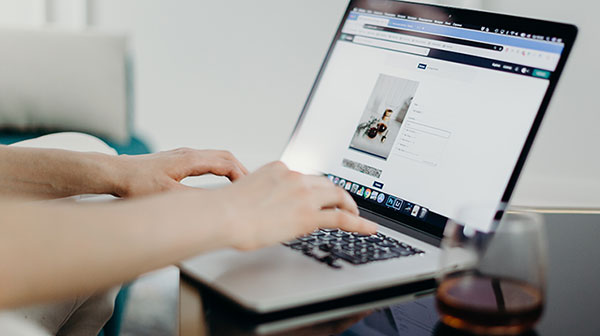
如何将pdf拆分与合并的方法介绍与注意事项
在日常办公中,pdf格式文件出现的概率相当大,因为它有很高的安全性和稳定性,输出质量高等优点,所以对于pdf文件的各种操作我们一定要学会,其中包括pdf拆分与合并,将两个或多个pdf文件合并成一个pdf文件和将一个pdf文件拆分成两个或多个pdf文件,这些操作都能通过各种方式各类工具完成操作,接下来由小编为大家整理一些操作方法以及一些注意事项,大家可以跟着学习一下,对于你以后的办公非常有帮助。 pdf拆分方法 方法一 步骤如下: 1,打开PDF文件(打开方式选择用浏览器) 2,Ctrl+P调出打印对话框(也可以点击打印按钮) 3,选择保存为PDF,设置好保存页码就行了。 方法二 1.在“预览”程序里打开PDF文件。所有的Mac电脑都自带有“预览”程序,可以在不安装额外软件的情况下,执行各种基本编辑操作。 如果PDF文件没有设置为在“预览”程序里打开,先右键点击需要拆分的文件,选择“打开方式” → “预览”。 2.点击“查看”菜单,选择“缩略图”。这样会显示PDF文件包含的全部页面。 3.将你想要拆分的页面拖拽到桌面上。从缩略图窗格里将页面拖拽到桌面上。这会创建新的PDF文件,文件里包含你拖拽的页面。这样就可以将想要拆分的页面放到单独的文件里了。 4.在“预览”程序里打开新文件的第一页。现在文件已经被拆分开来,日后可能需要把文件合并在一起。打开PDF时,确保启用缩略图视图。 5.将每一页需要合并的页面按顺序拖拽到缩略图视觉来合并文件。将桌面上的每一页按顺序拖拽到缩略图窗格里,创建新的PDF文件。 6.点击“文件” → “保存”,将新合并的文件保存为PDF文件。新文件里包含所有从原文件提取出来的页面。 方法三 使用福昕PDF365,下载和在线都可以。 第一,我们打开福昕PDF365,点击【pdf的其它操作】。 第二,在弹出下拉菜单中,选择【pdf拆分】。 第三,需要我们添加需要文件或者文件夹。 第四,在弹出的界面中,选择需要拆分的文件名并且打开它。 第五,在打开后我们就点击软件界面右下角的【开始拆分】按钮。 第六,开始转换后,我们就可以通过软件界面的上方的转换状态栏查看是否转换成功,当转换状态到达100%时,就表示我们已经转换成功了。 pdf拆分与合并 pdf合并方法 方法一 mac专用, 1.从桌面或Finder中选择文件。在Finder中,将要合并的PDF文件一起选中。你可以按住Shift键点击,然后选中同一列的文件,也可以按住Cmmd点击,依次选中所有文件。选中文件的顺序无关紧要,因为你之后可以对文件进行排序。 2.将所有文件拖动到“预览”应用的图标上。它的图标看上去是一整套图片。如果你没有看到的话,你可以在应用文件夹中找到它。将文件拖到到图标上,可以实现在同一个文档里打开所有文件。在Finder中,找到并打开“预览”。使用“打开”菜单,找到并打开你需要的文件。选中所有的PDF文件后,按住Cmmd并点击其中的一个文件,选中“打开方式”→“预览”。 3.加载所有要合并的文件。点击窗口顶部的侧边栏图标。你应该能看到窗口左侧打开了一个侧栏,其中列有选中的PDF文件。从那里你能看到:添加一个文件。将你想要添加的文件拖拽到边栏内,然后将它放到你添加的第一个文档的上面或下面,具体位置取决于你想要文件出现在哪里。删除一个文件。只需选中它,点击“删除”按键。重新排序文件。只需拖拽文件,把文件放到你想要放的位置就可以了。 4.整理你的页面。一旦你把文件放到文档中,就可以在侧栏中点击、拖拽它们来进行排序。这个顺序就是合并后最终文档的页面顺序,第一页文档位于最上方。 5.点击“文件”,然后选择“另存为”来完成合并PDF文档。在Mac OS X(10.7)当前版本中,你的文件会被自动保存到打开的第一个文档中。为了保存新命名的、不同版本的文件,点击另存为来创建最终版本的PDF文件。或者,使用“插入”功能将一个PDF文件插入到你正在阅读的文档中。在“预览”程序中打开其中一个文档。选择屏幕上方的“编辑”选项卡,选择“插入”。选择“来自扫描仪”或“来自文件”。从PDF文件中挑选页面,然后插入到已打开的文档中。 方法二 可以下载福昕PDF365,也可以在线进行pdf文件合并,打开软件进入页面后,点击主界面的PDF合并,点击“打开”文件添加到合并界面中,添加要合并的PDF文件,设置一下和文件的合并顺序和输出目录,点击开始合并,我们可以看到文件合并的信息和进度,一般的pdf文件合并几秒就可以完成,如果是比较大的文件,就需要等待一些时间,当进度为100%时,则显示文本已经全部合并完成,操作起来是不是很简单呢?而且十分的快捷,很快就能把你所需要合并的文件合并起来了。 pdf拆分与合并 pdf拆分与合并注意事项 首先,对于企业当中重要的文件,我们要选择安全性高的合并拆分工具,避免重要信息的泄露,给个人或者企业造成损失。其次,要选择专业的合并拆分工具,拆分文件或者合并文件的输出质量高,速度快,能够大大增加我们的工作效率。最后,要选择兼容性强的合并拆分工具,避免内容的缺失和乱码,选择可以批量操作,速度快的合并拆分工具,可以缩短工作时间,增加工作效率。 以上就是小编为大家总结的一些关于pdf拆分与合并的方法和需要注意的事项,大家可以跟着学习操作下,对于pdf文件的各类操作,这里诚心推荐使用福昕PDF365,它是非常专业全面的pdf文件转换处理器,安全性高,兼容性强,能满足大家对于pdf的常用操作,提高办公效率和质量,在合并或者拆分后不会造成内容的缺失和乱码,大家可以放心使用,希望这些内容能真正帮助到大家。
2021-12-14 10:40:07


 福昕PDF转换器
福昕PDF转换器  福昕CAD转换器
福昕CAD转换器  福昕数据恢复
福昕数据恢复  福昕视频剪辑
福昕视频剪辑  福昕音频剪辑
福昕音频剪辑  福昕视频转换
福昕视频转换 
 转换记录
转换记录
 权益
权益 






 365账号关联百度账号后,将同步百度账号在365平台下购买的会员权益。
365账号关联百度账号后,将同步百度账号在365平台下购买的会员权益。
 提示
提示 
